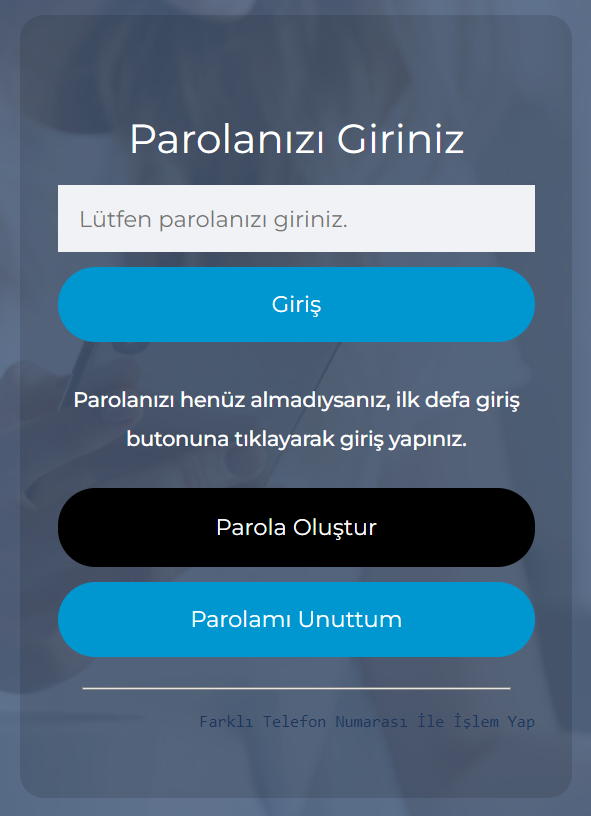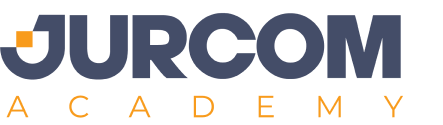SSS
Bu makalede, Jurcom Academy platformuna bir bilgisayar tarayıcısından erişirken platforma nasıl kaydolabileceğiniz ve öğrenim deneyiminize nasıl hemen başlayabileceğiniz açıklanmaktadır.
● Oturum açamıyor musunuz? [email protected] adresinden bizimle iletişime geçebilir veya platformda bulunan canlı destek hizmetimizden yararlanabilirsiniz.
Kurumunuz tarafından bir eğitime mi atandınız?
E-posta ve SMS yolu ile gönderilen giriş adımlarını takip ederek hesabınızda oturum açabilirsiniz. Oturum açma adımlarını aşağıda bulabilirsiniz.
1.Bilgisayar tarayıcınızın sağ üst kısmında bulunan Kayıt Ol öğesine tıklayın.

2.Kullanıcı adınızı, e-posta adresinizi ve benzersiz parolanızı girin. Kayıt Ol öğesine tıklayın.

1. Tarayıcınızda, sağ üst kısmında bulunan Giriş öğesine tıklayın.

2.Kaydolmak için kullandığınız kimlik bilgilerini girin.
3.Giriş seçeneğine tıklayın.
1. Facebook veya Google seçeneğini kullanarak üyelik oluşturmak için Giriş ve Kayıt Ol sayfalarında bulunan Facebook ve Google öğelerine tıklayın.
2.Kaydolma işlemini tamamlamak için komutları izleyin.
Lütfen unutmayın:
Google veya Facebook seçenekleriyle kaydolduğunuzda Jurcom Academy hesabınız için şifre oluşturulmaz. Jurcom Academy hesabınıza bir şifre oluşturmak için lütfen e-posta adresi veya telefon numarası ile üyelik oluşturun.
1.Platforma telefon numarası ile kayıt olmak için Giriş veya Kayıt Ol öğesine tıklayın.
2.Açılan penceredeki Telefonla Giriş/Kayıt Ol öğesine tıklayın.
3.Kayıt oluşturmak istediğiniz telefon numarasını girin.
4.Platformun kayıt için girdiğiniz telefon numarasına gönderdiği kodu ilgili alana girin.
5.Parolanızı oluşturun.
1.Platforma telefon numarası ile giriş yapmak için Giriş öğesine tıklayın.
2.Açılan penceredeki kullanıcı adı ve parola alanlarını doldurun.
Örnek:
Kullanıcı Adı: 9053********
Parola: *********

Jurcom Academy hesabınıza herkese açık veya paylaşılan bir bilgisayardan erişiyorsanız çalışmayı bitirdiğinizde hesabınızın oturumunu kapattığınızdan emin olun.
- İmleci, sayfanın sağ üst köşesindeki adınızın üzerine getirin.
- Açılır menüden Çıkış seçeneğine tıklayın.

Üye olma işlemlerini tamamlandınız mı? O halde hesap ve profil ayarlarınızı güncelleyebilirsiniz.
- İmleci, sayfanın sağ üst köşesindeki adınızın üzerine getirin.
- Açılır menüden Profil Ayarları seçeneğine tıklayın.

3.Açılan penceren Kişisel Bilgilerinizi güncelleyin.
4.Platformun size atamış olduğu Parolayı değiştirin ve kaydet seçeneğine tıklayın.

Bir eğitim satın aldığınızda veya kurumunuz sizin için bir eğitim atadığında eğitime giriş yapabilmek için aşağıdaki adımları takip edin.
- İmleci, sayfanın sağ üst köşesindeki adınızın üzerine getirin.
- Açılır menüden Kayıtlı Eğitimlerim seçeneğine tıklayın.

3.Açılan pencerede kurumunuzun sizin için atadığı eğitimi bulabilirsiniz.
4.Eğitime Başla öğesine tıklayarak eğitimi izlemeye başlayabilirsiniz.
Eğitimin tamamlanması süreci için aşağıdaki adımları takip edebilirsiniz.
1.Kayıtlı Eğitimlerim sekmesinden izlemek istediğiniz eğitimi seçin.
2.Ders videosunu izledikten sonra bir sonraki derse geçiş yapmak için sayfanın altında bulunan Tamamlandı öğesine tıklayın ve ardından bir sonraki dersin başlığının bulunduğu Ok İmlecine tıklayın.

3.Daha önce izlediğiniz derslere geri dönmek için sayfanın sol üst köşesinde yer alan Eğitim Bölümleri simgesine tıklayın.
Not: Unutmayın ki kilitli görünen dersler izlendikçe ve tamamlandıkça açılacaktır.

4.Eğitimin tüm derslerini tamamlamanızın ardından Eğitim Sonu Sınavına katılım sağlayabilirsiniz.

5.Eğitimi başarı ile tamamlamanızın ardından Sertifikanız platform tarafından otomatik olarak platformda kayıtlı olan Ad, Soyad bilginiz ile sisteme atanacaktır.
Not: Sertifikanızın üzerinde yer alacak Ad, Soyad bilgisini Profil Ayarları sekmesinden görüntüleyebilir ve güncelleyebilirsiniz.
6.Sertifikanızı görüntülemek için imleci, sayfanın sağ üst köşesindeki adınızın üzerine getirin.
7.Açılır menüden Sertifikalar seçeneğine tıklayın. Açılan pencerede yer alan sertifikalarınızı PDF formatında indirebilirsiniz.

- Sistem tarafından size gönderilen giriş bilgilerinizi e-posta üzerinden kopyalama işlemi yaparken kullanıcı adınızın ve şifrenizin sonunda boşluk kalmadığından ve farklı bir karakter kopyalamadığınızdan emin olun.
- Fazla sayıda hatalı giriş yapıldığında sistem kullanıcınızı kısıtlamaktadır. Bu gibi durumlarda lütfen [email protected] mail adresimiz üzerinden bizimle iletişime geçiniz.
- Kurumunuz tarafından e-posta adresiniz ile bir eğitime atandığınızda, sistem sizin e-posta adresinize benzer bir kullanıcı adı oluşturur. E-posta adresinize gelen kullanıcı adınız ile giriş işleminizi yapmanız gerekmektedir.
- Kurumunuz tarafından telefon numaranız ile bir eğitime atandığınızda parola oluşturmanız gerekmektedir. Telefon numaranızın başında sıfır olmadan giriş yapmalısınız.
Örnek:
Kullanıcı Adı: 53********

Telefon numaranızla giriş yaptıktan sonra Parola Oluştur öğesine tıklayın ve süreci izleyerek parolanızı oluşturun.